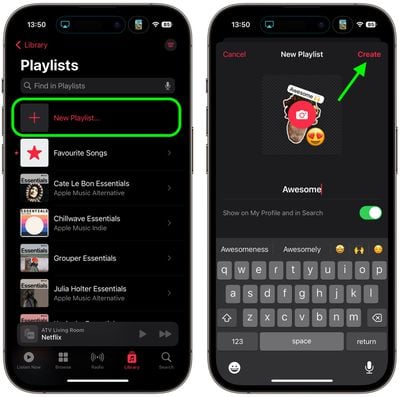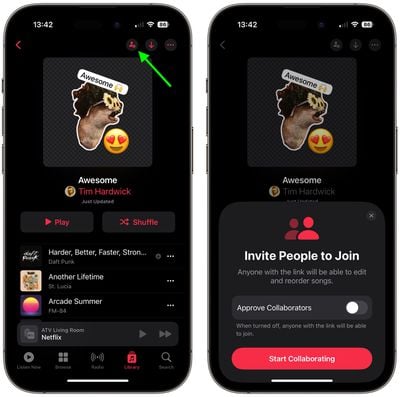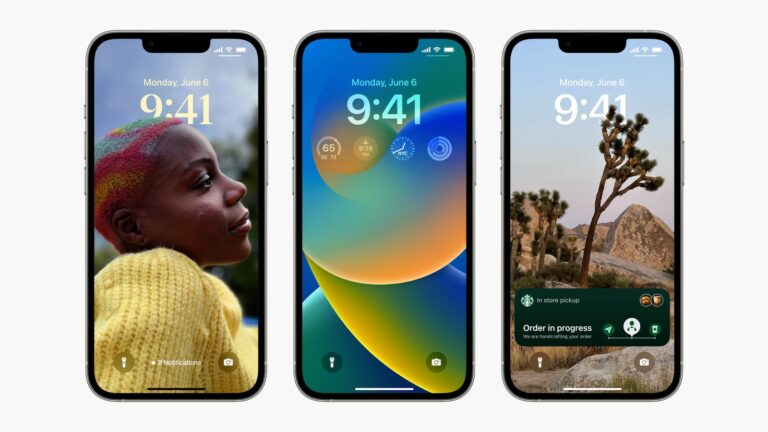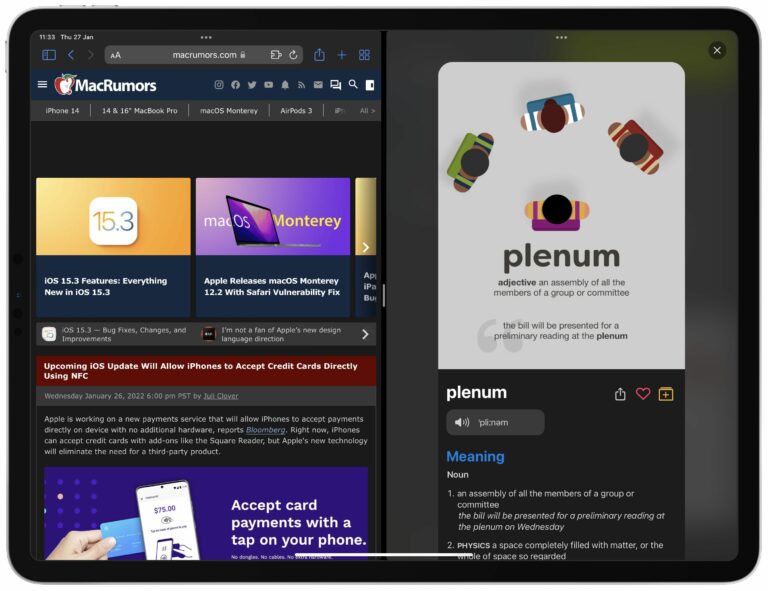iOS 17.3: как использовать совместные плейлисты Apple Music
В iOS 17.3 Apple представила совместные плейлисты Apple Music. Продолжайте читать, чтобы узнать, как они работают и как максимально эффективно использовать их.
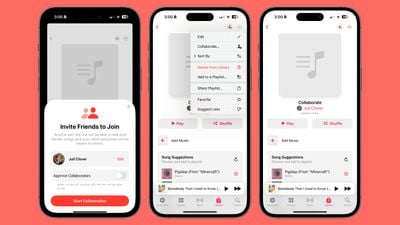
Благодаря совместным плейлистам Apple теперь позволяет вам использовать любой из существующих плейлистов или создавать новый, а затем приглашать других присоединиться, добавлять песни и слушать его.
Возможно, вы хотите подготовить плейлист для вечера у костра или домашней вечеринки, которую вы устраиваете. Что ж, теперь каждый может помочь вам создать идеальную атмосферу. Пока что не существует ограничений на количество людей, которые могут внести свой вклад в общий плейлист, поэтому вы можете свободно приглашать друзей, членов семьи и всех, кто хочет принять участие в действии.
Как совместно работать над плейлистом
- Откройте приложение «Музыка» на своем iPhone и на вкладке «Библиотека» выберите «Плейлисты».
- Нажмите «Новый плейлист». Дайте своему плейлисту имя и при желании добавьте фотографию, затем нажмите «Создать».

- Отсюда вы можете либо начать добавлять музыку в плейлист, либо начать приглашать в него других пользователей. Нажмите круглый значок в виде человека в правом верхнем углу экрана.
- Если вы хотите одобрить соавторов, нажмите переключатель, в противном случае присоединиться сможет любой, у кого есть ссылка. Затем нажмите «Начать совместную работу».
- Поделитесь ссылкой, используя один из вариантов на странице «Поделиться». Обратите внимание, что ссылки действительны в течение семи дней.

Как только кто-то присоединится к плейлисту, он сможет внести в него свой вклад. Если в любой момент вы захотите просмотреть участников, удалить кого-либо или снова скопировать ссылку на плейлист, просто коснитесь значка, который теперь состоит из силуэтов двух людей. Вы также можете использовать это меню для создания QR-кода, который позволит людям получить доступ к списку воспроизведения.
Когда участники начнут совместную работу, каждый трек будет содержать фотографию человека, который его добавил. При воспроизведении песни вы также увидите, кто добавил ее в плейлист.
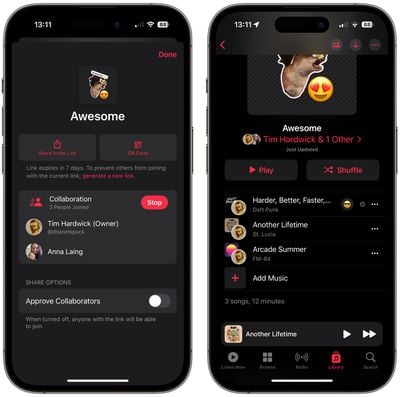
Как реагировать на треки плейлиста
Одна из забавных особенностей совместного использования плейлиста для совместной работы в «Apple Music» заключается в том, что вы можете реагировать на песни, добавленные другими людьми, с помощью смайликов. По умолчанию в пузыре реакции есть шесть смайлов, но вы также можете использовать любые смайлы, которые вам нравятся. Вот как это работает.
- Воспроизведите песню из совместного плейлиста, добавленную кем-то другим.
- Коснитесь значка смайлика на экране воспроизведения.
- Выберите смайлик, на который вы хотите отреагировать, или нажмите кнопку +, чтобы открыть клавиатуру смайлов, и выберите другой.
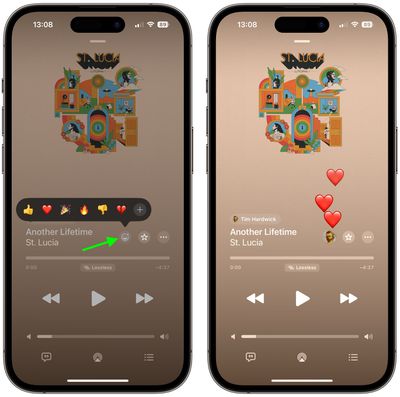
Вот и все. Обратите внимание: хотя для совместных плейлистов в «Apple Music» требуется iOS 17.3, люди на устройствах под управлением более старых версий iOS по-прежнему могут присоединиться к общему плейлисту. Они просто не смогут добавлять или удалять из него песни.